

作者: Adela D. Louie, 最新更新: 2020年7月27日
您是否想知道如何将Google相册从一个帐户转移到另一个帐户? 好吧,如果这与您要发生的事情相同,请查看本文。 因为在这里,我们将向您展示有关如何 将Google照片转移到另一个帐户 只需点击几下。
在当今的这一代,人们倾向于使用云存储,以使他们的数据安全,以防设备上可能发生的任何意外删除。 因此,云存储现在变得越来越流行。 Google相册是您保留珍贵照片时绝对可以依靠的一种云存储。
使用Google相册保留您的珍贵图像时,您可能想利用此云存储的其他功能。 一种是通过使用其设置(例如“高质量”设置),其中可以为照片提供无限的空间,分辨率高达1080p。 如果想要在拍摄照片时保持相同的分辨率和质量,也可以使用“原始质量”设置。 但是,如果您要存储原始照片,则可能要考虑建立另一个帐户以拥有更多空间。
因此,拥有多个Google Photos帐户非常不可能发生。 为什么? 因为将您的Google照片从一个帐户转移到另一个帐户并不是那么容易。 因此,如果您要问是否可以 将Google相册转移到另一个帐户,好吧,答案是肯定的。
这就是为什么您最好检查一下这篇文章的原因,因为我们将向您展示如何使用不同的方式 将Google相册转移到另一个帐户.
第1部分。如何将Google照片转移到另一个帐户的不同方法第2部分。有关转移照片的小技巧部分3。 结论
现在,为了您 将Google相册转移到另一个帐户 容易,那么您所要做的就是从我们下面将向您展示的方法中进行选择。 不用担心,因为这些都是您可以遵循的非常简单的方法。
我们要向您展示的第一种方法是简单地下载您的照片并将其上传到其他Google相册帐户。 这是您需要遵循的步骤。
注意:您要从其中一个帐户下载的照片将另存为zip文件。 因此,如果您希望将其单独转移到您拥有的另一个帐户中,那么请确保在解压缩之前将其解压缩。
完成上述所有步骤后,您便可以将照片从一个Google Photos帐户转移到另一个帐户。 但是,此过程需要手动完成,并且上载和下载时间将取决于您的Internet连接速度。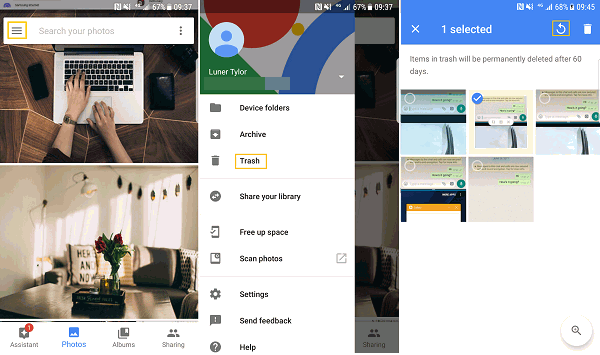
可以的另一种方式 将Google相册从另一个帐户转移到另一个帐户 通过使用链接共享。 为使您了解此方法的工作原理,请继续执行以下步骤。
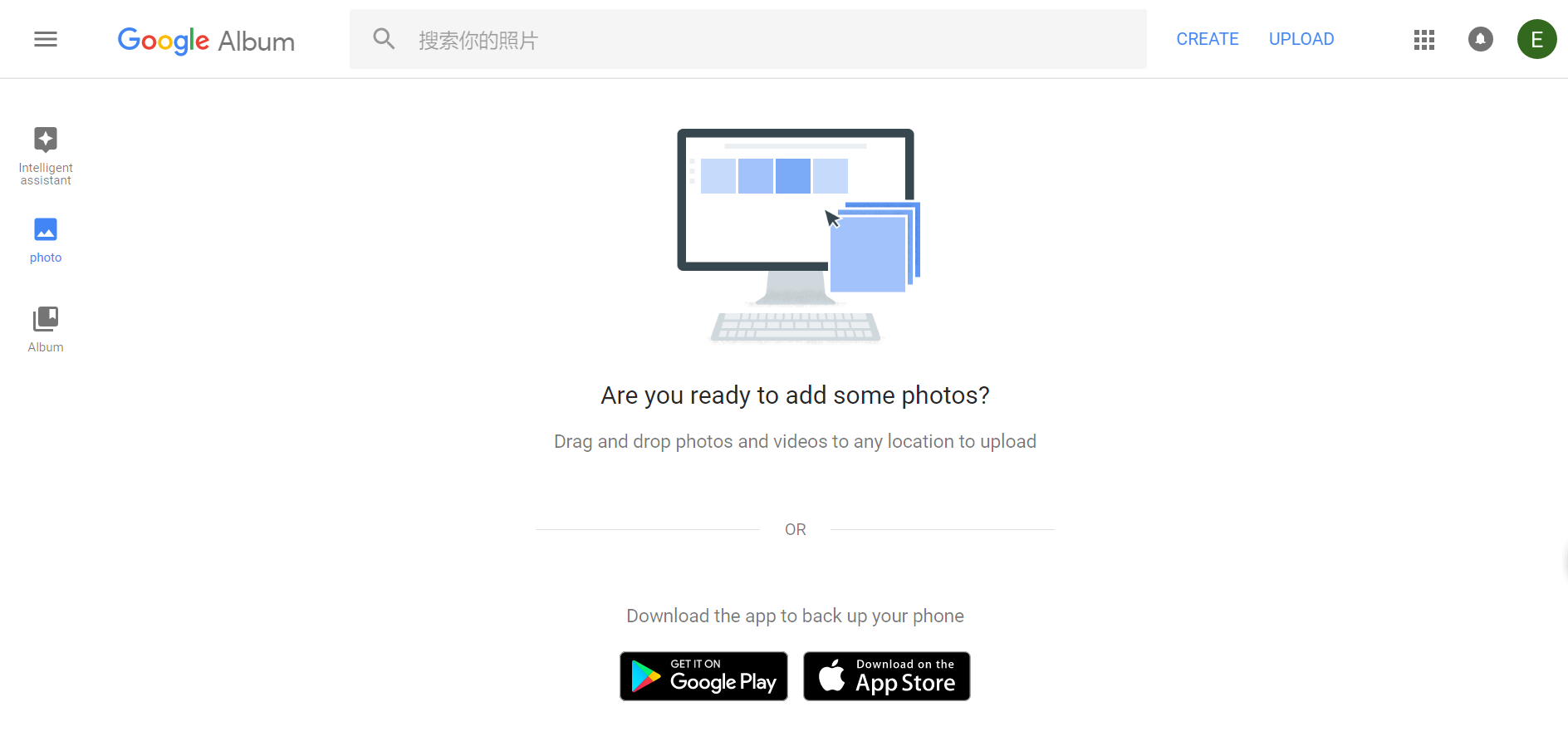
尽管您打算将整个库从一个帐户共享到另一个帐户,但与上面的方法2有点相同。 而且,这是您可以轻松执行的步骤。
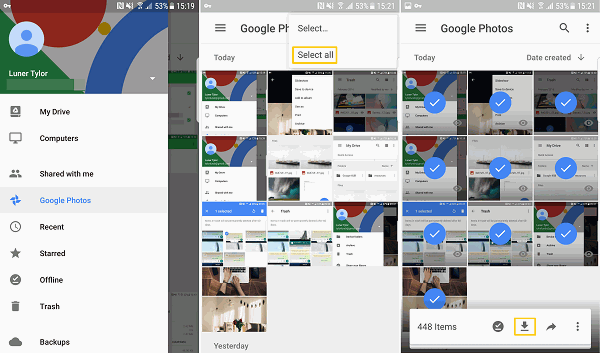
谷歌外卖 是将Google相册转移到另一个帐户的另一种方法。 您需要做的就是下载所需的照片,然后将其上传到其他Google相册帐户。 为了让您知道如何执行此操作,请按照以下步骤操作。
在上面显示的所有方法中,方法1和方法2可以轻松帮助您将Google相册转移到另一个帐户,而无需下载它们。 但是,当您尝试同时使用两个Google Photos帐户时,浏览器可能很难知道您正在使用这两个帐户中的哪个。 因此,在整个过程中可能会出问题。
因此,如果您对使用这两种方法感到犹豫,则可以尝试使用方法#3和方法#4。 这样,您和浏览器就可以更轻松地知道您正在使用什么,因为您可以简单地使用另一个帐户。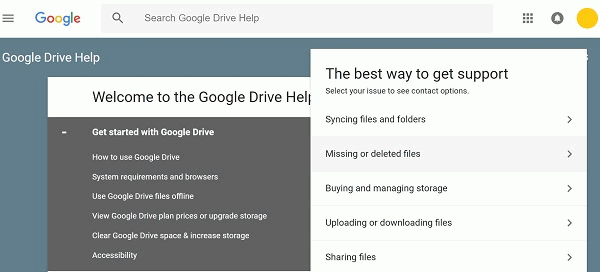
现在,您已经找到了如何将Google相册转移到另一个帐户的方法,您可能也在考虑在智能手机设备上进行同样的操作,对吗? 您可能还想知道,是否还希望将一些照片传输到智能手机?
嗯,还有很多方法可以在智能手机设备上执行此操作,因为可以使用许多平台来完成此工作。 但是,如果您要确保智能手机设备上的其他数据将得到保护,则只需使用第三方软件即可,这些软件可以帮助您在拥有的设备之间传输照片。 最推荐使用的软件是 FoneDog电话转移.
通过使用FoneDog电话传输,您将能够将照片从计算机传输到智能手机设备。 您使用的是iOS设备还是Android设备都没有关系,因为此程序可以在这两个设备上都可以工作。 您还可以将手机中的任何照片传输到计算机,并将其保存到 谷歌图片 并通过上传来添加帐户。
除了照片之外,您还可以传输手机上的其他一些数据,例如联系人,消息,视频和音乐。 另外,它非常安全有效。
电话转移
在iOS,Android和Windows PC之间传输文件。
轻松地在计算机上传输和备份短信,联系人,照片,视频,音乐。
与iOS 13和Android 9.0完全兼容。
免费下载

显然,有很多方法可以轻松地将Google相册转移到另一个帐户。 就像我们上面指出的一样。 因此,现在您可以从此处选择将要使用的上述方法。 这将取决于您容易找到其中之一。 确保您的照片安全无虞并保存在Google相册帐户中是确保您长时间保存照片而不用担心设备可能会意外删除的一种方式。
发表评论
评论
热门文章
/
有趣乏味
/
简单困难
谢谢! 这是您的选择:
Excellent
评分: 4.7 / 5 (基于 61 评级)